excel数据透视表条件格式 在数据透视表中使用条件格式来标注特殊数据的方法
excel数据透视表条件格式 在数据透视表中使用条件格式来标注特殊数据的方法,作为经常和办公软件打交道的你这些问题是不是经常困扰着你,小编今天这篇文章就是帮助你解决excel数据透视表条件格式这个问题,当你再次遇到excel数据透视表条件格式 在数据透视表中使用条件格式来标注特殊数据的方法这个问题的时候,我相信你绝对不会再犯愁了,下面就跟我一起来学习一下这个知识吧!
与普通的表格一样,创建数据透视表后,有时需要通过使用一些特殊的格式将表中的特殊数据标示出来。本文介绍在数据透视表中使用条件格式来标注特殊数据的方法。
1、启动Excel并打开数据透视表,选择“求和项:语文”列中的任意一个单元格,在“开始”选项卡的“样式”组中单击“条件格式”按钮,在下拉菜单中选择“新建规则”命令,如图1所示。
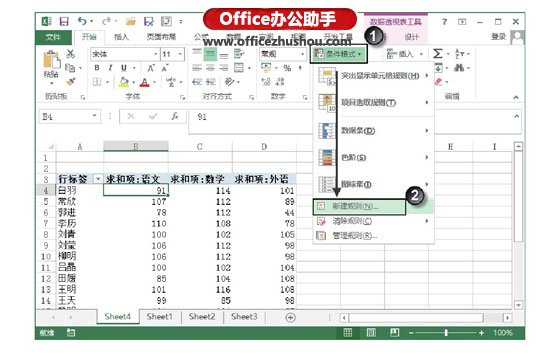
图1 选择“新建规则”命令
2、此时将打开“新建格式规则”对话框,在对话框中选择“所有为‘姓名’显示‘求和项:语文’值的单元格”单选按钮,在“选择规则类型”列表中选择“使用公式确定要设置格式的单元格”选项,在“为符合此公式的值设置格式”文本框中输入公式,如图2所示。单击“格式”按钮打开“设置单元格格式”对话框,在“填充”选项卡中设置单元格的填充颜色,如图3所示。
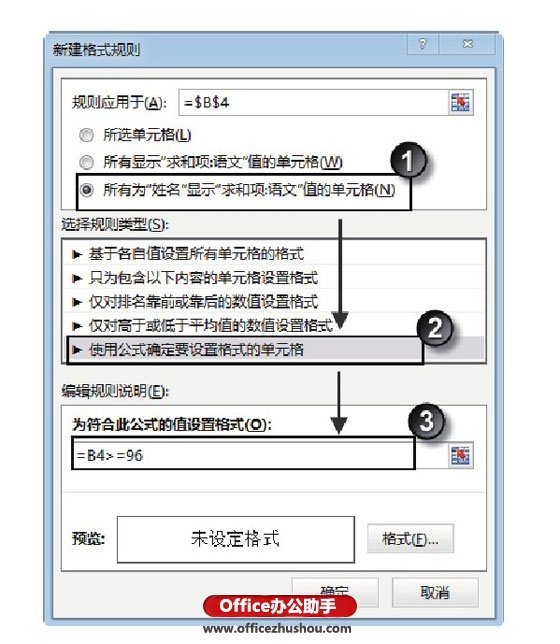
图2 设置格式规则
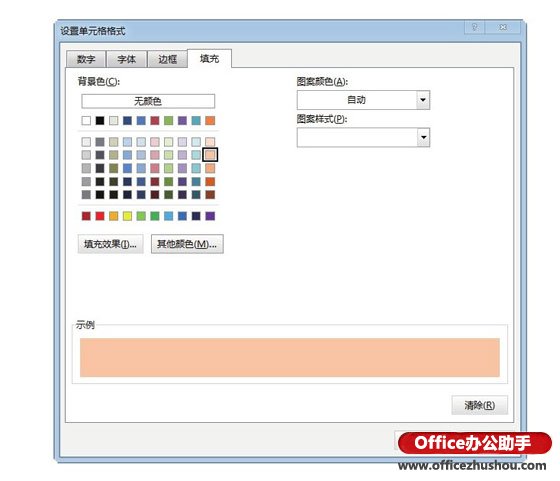
图3 设置填充颜色
3、分别单击“确定”按钮关闭这两个对话框,数据透视表中符合条件的单元格被填充颜色,如图4所示。
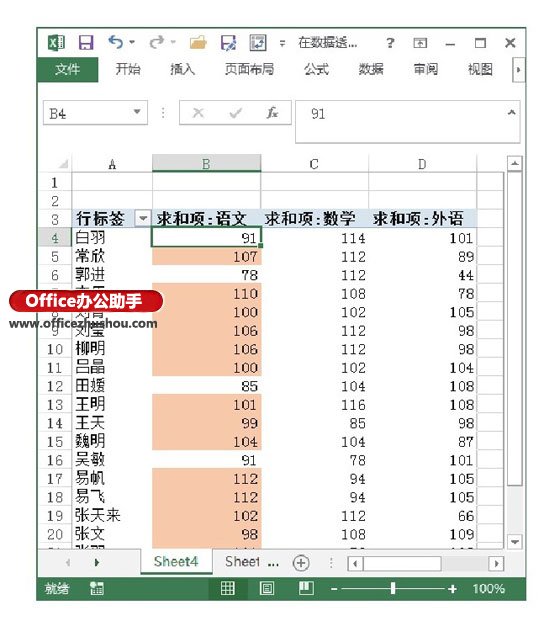
图4 符合条件的单元格被填充颜色
以上就是excel数据透视表条件格式 在数据透视表中使用条件格式来标注特殊数据的方法全部内容了,希望大家看完有所启发,对自己的工作生活有所帮助,想要了解更多跟excel数据透视表条件格式 在数据透视表中使用条件格式来标注特殊数据的方法请关注我们优词网!




 400-685-0732
400-685-0732
